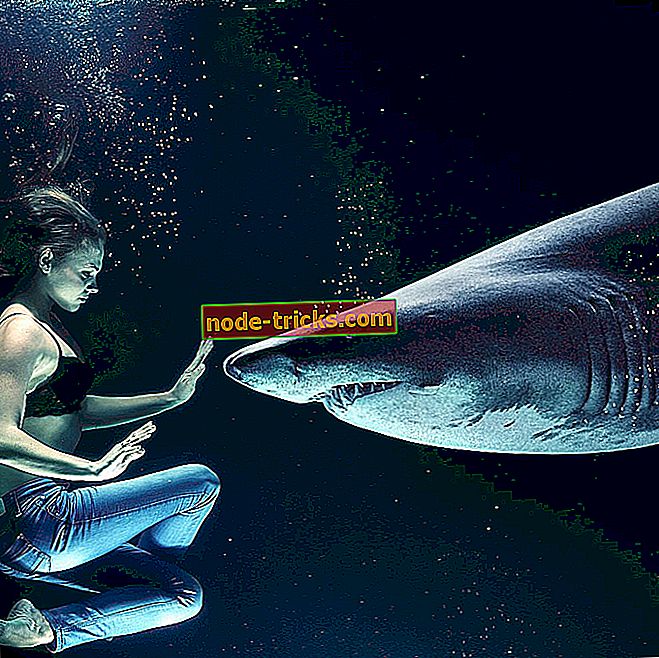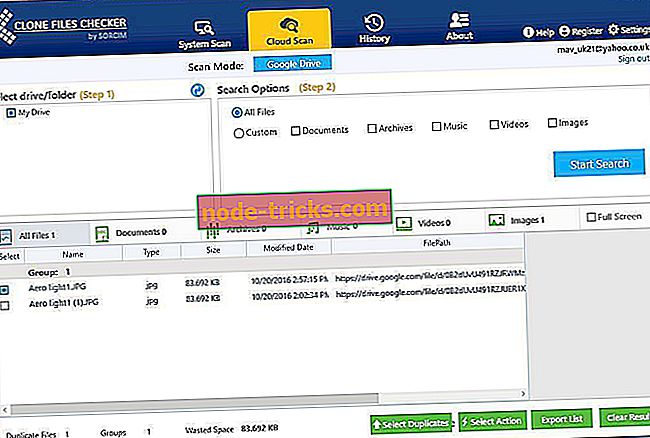Kõvaketas ei ilmu Windows 10, 8.1, 8 [Fix]
Kui proovisite installimise lõpus uuest Windowsi operatsioonisüsteemist Windows 8 uuendada, võib teil tekkida probleeme, kuna teine kõvaketas või isegi kõvaketas, kuhu Windows 8 installiti, ei pruugi olla ilmuvad teie exploreris. See on üldine probleem, mida paljud kasutajad on hädas, kuid ärge muretsege, sest me saame sellega teha väga kiire lahenduse, mis viib teid vaid 10 minuti jooksul.

Teie installitud Windows 8 operatsioonisüsteem ei pruugi kõvaketast mitmel põhjusel ära tunda, kuna kõvakettalt saadud installivigad on olemas, kuid Windows 8-s on olemas funktsioon, millega pääsete juurde ja seadistate oma kõvakettale tavapäraseks. . Järgides allpool toodud juhendajaid, saate oma kõvaketta oma Exploreri aknas kuvada, kui seda oli eelmises Windowsi versioonis, mida kasutasite.
Tutvustus kõvaketta näitamiseks Windows 10, 8.1 ja 8 puhul
Selleks, et näidata uuesti teie sekundaarset kõvaketast või kõvaketast, mida olete installinud Windows 10, 8.1 või 8 failifailis, peame me pääsema juurde Windowsi juhtpaneeli funktsioonile.
Lahendus 1. Avasta juhtpaneelilt HDD
- Viige hiir ekraani paremale küljele.
- Klõpsa (vasakklõps) ikoonil "Seaded", mis on seal menüüs.
- Pärast "Seaded" klõpsamist peate seal vaatama "Juhtpaneel"
- Klõpsake nuppu „Juhtpaneel” (vasakklõps)
- Olete kuvatud juhtpaneeli aknas otsingukasti abil, me peame sisestama otsingukasti järgmise lause: “Disk Management”.
- Vaadake kettahalduse teemal "Haldusriistad".
- Teema „Haldusriistad“ all tuleb esitada nupp, mis ütleb, et “Loo ja vorminda kõvaketta osi”, klõpsa (vasak klõps).
- Peaksite vaatama, millist ketast ei kuvata teie exploreris (selle kõrval peab olema kollane ikoon, millel on hüüumärk).
- Klõpsa (paremklõps) kõvakettal, millel on probleeme avastamise ja valikuvõimalusega “Import Foreign disk”
- Pärast kõiki neid samme peate Windows 10, 8.1 või 8 arvuti või sülearvuti taaskäivitama ja proovima faili avada uuesti. Nüüd peaks sa näitama puuduvat kõvaketast ja kõik on normaalseks.
Märkus. See õpetus ei lahenda riistvarafunktsioone, mis võivad olla teie kõvakettal. Kui see on riistvara rike, siis soovitan minna otse spetsialiseeritud kauplusesse või võib-olla elektroonikapoodesse, kus te arvuti ostsite, ja proovige asendada kõvaketas.
Lahendus 2. Proovige mõningaid lihtsaid parandusi
Mida peaksite tegema enne HDD-ga tehtava otsuse tegemist, on järgmised lihtsad sammud. Nad võivad olla põhilised, kuid usu mind, mõnikord võivad nad olla probleemiks. Täielik juhend selle kohta, kuidas kõiki neid samme kasutada, on meie spetsiaalsetes artiklites, mis käsitlevad HDD-d. Järgige järgmisi samme:
- Kontrollige, kas ketas on hästi ühendatud (jah, see võib olla mõnel juhul probleem)
- Alustage ketas
- Kontrollige BIOS-i (eriti BIOS-pordid)
- Taastage oma partitsioon
Kui teil on probleeme teise kõvakettaga, mille olete hiljuti oma süsteemi lisanud, leiate vastused selles parandusartiklis. Välise kõvaketta puhul, mida ei kuvata või muid küsimusi, on siin vajalikud vastused.
Kui teil on endiselt riistvaraga probleeme või soovite lihtsalt neid tulevikus vältida, soovitame teil alla laadida see tööriist (100% turvaline ja meie poolt testitud), et lahendada mitmesugused arvutiprobleemid, näiteks riistvara rike, aga ka fail kahju ja pahavara.
Nii et teil on üle väga lihtne viis määrata kõvakettale, kui see ei ilmu teie Windows 8 operatsioonisüsteemis. Võite jätta meile kommentaari ja öelda, kas see artikkel on teile kuidagi kasulik ja mida me saaksime selle parandamiseks teha.